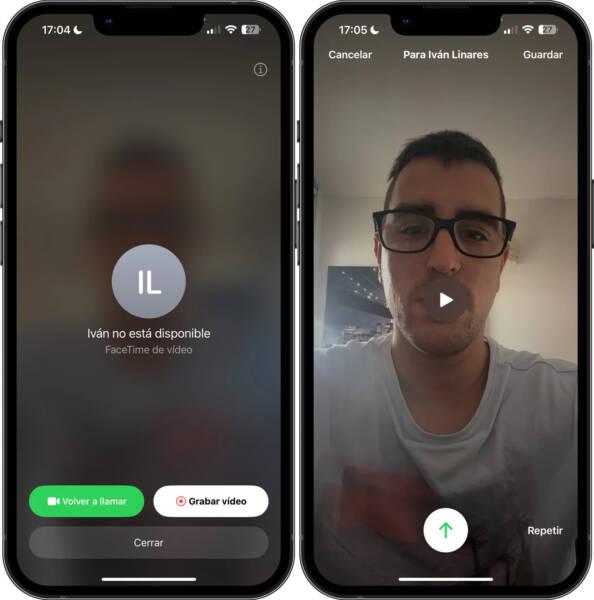Se você é um usuário do FaceTime e já passou pela frustração de ter uma chamada de vídeo rejeitada, seja porque a outra pessoa estava ocupada ou simplesmente não queria falar naquele momento, temos uma ótima notícia para você.
Antes de continuar, é importante deixar bem claro que essa pessoa não te odeia. Ela muito provavelmente só está fazendo algo mais importante na vida do que ficar conversando o tempo todo com você. E isso não é culpa dela, e nem sua.
Com o lançamento do iOS 17, uma nova funcionalidade foi adicionada ao aplicativo de comunicação: a caixa de correio de vídeo do FaceTime. Agora, você pode gravar uma mensagem em vídeo para enviar como uma verdadeira caixa postal, proporcionando uma nova forma de se comunicar com seus contatos.
Neste artigo, vamos ensinar como usar essa nova funcionalidade de forma simples e prática.
Como usar a nova caixa de correio de vídeo no FaceTime
Antes de começar a desfrutar da nova caixa de correio de vídeo do FaceTime, verifique se você possui a versão mais recente do sistema operacional iOS. A funcionalidade foi lançada exclusivamente no iOS 17, logo, o procedimento de atualização é necessário.
Com o iPhone atualizado, abra o aplicativo FaceTime no seu dispositivo. Selecione o contato com quem deseja iniciar uma chamada de vídeo. Toque no ícone de câmera de vídeo para iniciar a chamada. Aguarde alguns instantes para que a outra pessoa atenda à chamada.
Se a chamada for rejeitada ou não for atendida, você terá a opção de gravar uma mensagem de vídeo. Assim que a chamada for rejeitada, uma nova tela será exibida com a opção de “Deixar uma mensagem”. Toque nessa opção para começar a gravar sua mensagem de vídeo.
Ao gravar sua mensagem de vídeo, você terá a oportunidade de personalizá-la. Você pode expressar sua frustração por não ter conseguido falar com a pessoa, ou simplesmente enviar uma mensagem amigável. Aproveite essa chance para ser criativo e transmitir sua mensagem da melhor maneira possível.
Após gravar sua mensagem de vídeo, você poderá revisar o que gravou antes de enviar. Certifique-se de que está satisfeito com o conteúdo e a qualidade da gravação. Se estiver tudo conforme desejado, toque no botão de envio para que a mensagem seja enviada para a pessoa com quem você tentou falar.
E agora? O que eu faço?
Agora que você deixou uma mensagem na caixa de correio de vídeo do FaceTime, aguarde pela resposta da outra pessoa. Assim que ela visualizar sua mensagem, poderá gravar uma resposta e enviar de volta para você. Dessa forma, vocês podem estabelecer uma comunicação em vídeo mesmo que não seja em tempo real.
Aproveite essa nova forma de interação para manter contato com seus amigos e familiares e, se possível, tente não expressar a sua frustração por ter uma chamada interrompida na cara. Isso acontece com todo mundo, e não são todas as pessoas que estão disponíveis na mesma hora que você.
Agora, se você está recebendo chamadas rejeitadas com frequência pela mesma pessoa (ou por várias), é melhor você se tocar, pois existe sim a chance de você ser muito odiado por ser alguém irritante ou insistente.